من الممكن تغيير إعدادات اللعبة دون الدخول إليها إلا في حالات قليلة. يعد هذا ضروريًا ، على سبيل المثال ، من أجل التحميل الأسرع للقائمة أو عناصر أخرى من اللعبة ، وكذلك لأغراض أخرى.
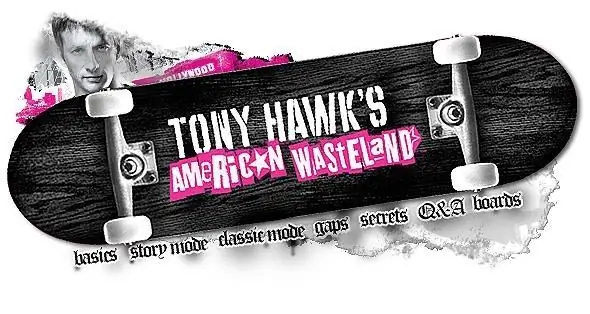
تعليمات
الخطوة 1
قم بتثبيت اللعبة إذا لم تقم بذلك من قبل. افتح Games أو Program Files أو أي مجلد تقوم عادةً بتثبيت البرامج والألعاب عليه على محرك الأقراص المحلي لجهاز الكمبيوتر الخاص بك. يمكن حماية الدليل من العرض ، قم بتغيير هذا الخيار في مربع الحوار الذي يظهر ، واختر عرض العناصر الموجودة. يمكن أن يحدث هذا إذا قمت بإدخال المجلد لأول مرة بعد تثبيت نظام التشغيل.
الخطوة 2
ابحث عن مجلد مسمى وفقًا لاسم لعبتك. يمكن أن يكون أيضًا دليلًا باسم الشركة المطورة باسمها. من المحتمل أن يكون هناك العديد من المجلدات الأخرى فيه ، تحقق من كل منها لملف التكوين. يمكن أن يطلق عليه الإعدادات والتكوين وإعدادات اللعبة وما إلى ذلك. في الجهة اليمنى ، ستجد إعدادات بطاقة الفيديو وعناصر التحكم وصعوبة اللعبة وما إلى ذلك.
الخطوه 3
استخدم طريقة بديلة لتغيير إعدادات اللعبة. على سطح المكتب ، انقر بزر الماوس الأيمن فوق الاختصار ، وانتقل إلى موقع الكائن بالنقر فوق الأمر المقابل في نافذة الخصائص التي تفتح. يجب أن تكون في الدليل مع اللعبة. يمكنك أيضًا استخدام الطريقة الموضحة أعلاه لهذا الغرض.
الخطوة 4
انقر بزر الماوس الأيمن على الاختصار لبدء اللعبة ، وحدد خصائصها. إذا كان هناك عنصر إضافي لتعيين معلمات اللعبة ، فيرجى تغيير التكوين كما تريد ووفقًا لمتطلبات النظام لتشغيل البرنامج.
الخطوة الخامسة
تطبيق وحفظ التغييرات الخاصة بك. يرجى ملاحظة أن هذه الميزة متاحة أيضًا لألعاب مختارة فقط. لتغيير معلمات معظمها ، لا يزال يتعين عليك تشغيل التطبيق المثبت وإجراء التغييرات اللازمة من خلال القائمة.






